
El mapa de Snapchat le permite ver dónde están sus contactos rápidos, compartir la ubicación actual y ver las fotos de sus amigos para ver lo que está sucediendo a su alrededor. Cuando encuentre la ubicación de sus socios en un solo lugar, pero en realidad no están allí, puede causar desagrado o conflicto. Y a veces, el mismo truco, a su vez, te desconcierta en tu mapa. Es decir, el La ubicación de Snapchat está incorrectapero no fingiste tu ubicación en Snapchat.
Bueno, ¿qué podemos hacer cuando la ubicación actual es bastante diferente de la real? Hoy, le ofreceremos algunos consejos opcionales de referencia. Sin embargo, primero, obtengamos la respuesta a la pregunta: «¿Por qué Snapchat muestra la ubicación equivocada de la mía o la de mi amigo?»
Parte 1: ¿Por qué mi ubicación de Snapchat dice que estoy en otro lugar?
¿Puede la ubicación de Snapchat estar equivocada? Por supuesto. Cuando se muestra la ubicación anticuada o utilizada de usted o de sus amigos en el mapa de Snapchat, algunos factores tienen la culpa. Y aquí están las razones más comunes:
- Falta o conectividad inestable a Internet.
- Estás fuera de línea más tiempo de lo que te permite ser.
- La aplicación Snapchat ha cambiado artificialmente.
- Tus amigos están usando una aplicación que cambia de ubicación.
- La ubicación de la aplicación está mal funcionando por razones desconocidas de vez en cuando.
Haga clic para saber:
Parte 2: arreglar la ubicación de Snapchat mal con 7 trucos
Truco 1: reiniciar Snapchat
Los errores desconocidos o los problemas pequeños pueden dar como resultado que el mapa de Snapchat no funcione. Reiniciar el dispositivo puede ayudar a deshacerse del truco la mayor parte del tiempo.
Trick 2: Reinstale la última versión de Snapchat
Reinstale Snapchat en el iPhone para arreglar la ubicación de Snapchat mal:
- Presione a mucho tiempo el icono de Snapchat y toque «Retirar la aplicación».
- Elija «Eliminar» y confirmar la acción.
- Vaya a App Store para obtener e instalar la última versión de Snapchat.
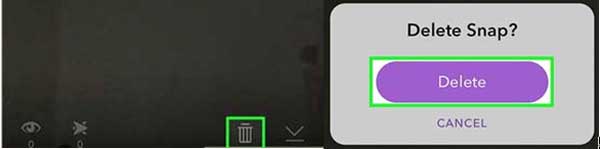
Reinstale Snapchat en Android:
- Presione mucho tiempo el avatar de Snapchat en el menú principal.
- Presione «Desinstalar» para erradicarlo.
- Abra Google Play para obtener e instalar Snapchat.
Truco 3: Desactivar el modo Ghost
Habilitar el modo Ghost hará que su ubicación sea invisible para cualquier persona en el mapa. Entonces, siga los pasos a continuación para apagar la función de la configuración de Snapchat:
- En su teléfono iPhone/Android, ejecute Snapchat y vaya a su icono de «mapa».
- Toque el signo de «Gear» para acceder a la configuración del mapa Snap.
- Deshabilite la opción «Modo Ghost», y su ubicación incorrecta de Snapchat ya no se mostrará. (¿Quieres fingir la ubicación del GPS sin raíz?)
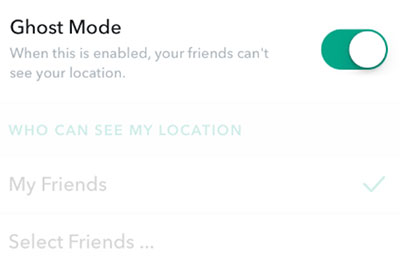
Truco 4: Actualizar la configuración de ubicación en Snapchat
Snapchat no significa fingir GPS en Android/iPhone. Pero algunas configuraciones de ubicación anticuadas o incorrectas pueden conducir a ubicaciones incorrectas de Snapchat. Después de deshabilitar el «Modo Ghost» desde la configuración de Snapchat, puede actualizar la configuración de ubicación siguiendo los pasos similares:
- Abra Snapchat en su dispositivo.
- Acceda a su cuenta a través de credenciales de inicio de sesión.
- Vaya a su perfil y toque «Equipo de configuración».
- Elija «Ver mi ubicación».
- Alternar «Permitir a los amigos que solicite mi ubicación» para deshabilitar la solicitud de ubicación.
- Elija «Mis amigos» para mostrar la ubicación solo a sus amigos.
- Seleccione «Mis amigos, excepto …» para mostrar su ubicación a amigos limitados.
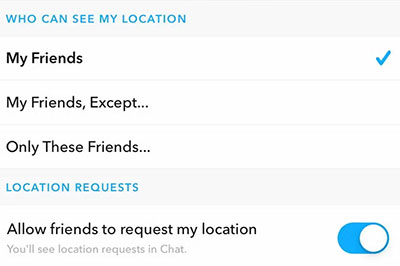
Ver más:
Truco 5: dar permisos de Snapchat
Cuando Snapchat muestra la ubicación incorrecta, lo más probable es que no haya dado su permiso para acceder a su ubicación y datos móviles. Intente hacer algunos cambios en esta aplicación de la siguiente manera:
- En un iPhone, abra «Configuración» y toque «Snapchat»; Dirígete a «Permitir Snapchat para acceder»> «Ubicación»> Dé la ubicación acceso a esta aplicación.
- En un teléfono Android, vaya a su «Configuración»> «Aplicaciones»> «Snapchat»> «Permisos de la aplicación»> «Ubicación»; Luego seleccione «Mientras usa la aplicación» o «Siempre» en la sección «Permitir acceso de ubicación».
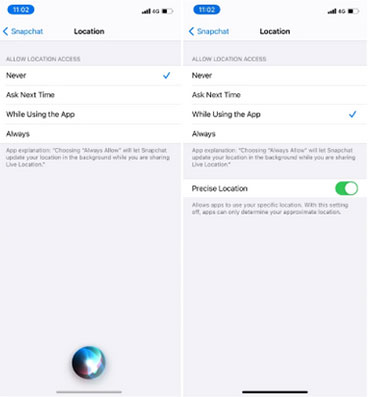
Truco 6: limpia el caché de Snapchat
Cualquier contenido inapropiado en el mapa SNAP puede conducir a la ubicación incorrecta en Snapchat que no funciona. Este puede ser el momento de borrar el caché en él:
- Vaya a su perfil de Snapchat y toque el «equipo».
- Cuando esté en la configuración de Snapchat, toque la opción «Acciones de cuenta».
- Presione la opción «Borrar caché».
- Seleccione «Continuar»/»Borrar todo».
- Reinicie su dispositivo Android o iOS.
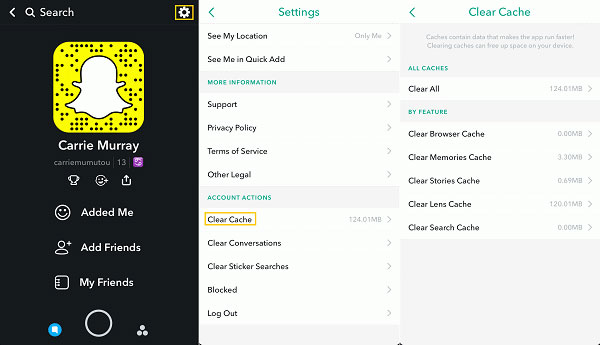
Truco 7: Informe en el mapa de Snapchat
Si la ubicación incorrecta de Snapchat no se puede corregir, es una buena idea marcar la pregunta en el mapa de Snapchat. Para hacerlo, puedes:
- Dirígete al complemento que desea informar.
- Presione largo en el complemento.
- Toque «Informe»/»Bandera» que aparece en la esquina inferior izquierda.
Parte 3: Cómo cambiar la ubicación de Snapchat sin que nadie lo sepa
La ubicación de Snapchat es incorrecta, pero no puede corregirla con ninguno de los métodos anteriores. ¿No quieres que tus amigos vean la ubicación que se muestra en Snapchat para evitar malentendidos innecesarios? Solo obtén lo que quieres Herramienta de ubicación virtual. Con este programa, puede cambiar fácilmente su ubicación en Snapchat u otras aplicaciones sociales. Más importante aún, cualquier cambio que haga a él no será conocido por los demás.
Lo más destacado de la herramienta de ubicación virtual:
- Cambie al azar la ubicación actual en Snapchat para Android/iPhone.
- Seleccione o elimine las direcciones antiguas de esta herramienta que una vez visitó.
- Personalizar rutas, simular rutas e incluso crear rutas.
- Cambie las ubicaciones en Skout, juegos AR como Pokemon Go, algunas plataformas sociales, etc.
- Llegue bien con dispositivos iOS y Android, incluidos iPhone 13/12/12 Pro (Max)/12 Mini, iPhone 11/11 Pro/11 Pro Max, iPhone X/XR/XS/XS MAX, iPhone 8/8 Plus, iPhone 7/7 Plus, iPhone 6/6S/6 Plus, iPad, iPod Touch, Samsung, Xiaomi, Huawei, Google, Htc, Alcatel, Sony, Lony, Lony, Lony, Lon Motorola, Oppo, Vivo, etc.
- No divulgará su privacidad.
![]()
![]()
¿Cómo cambiar la ubicación de Snapchat incorrecta o actual a través de la herramienta de ubicación virtual?
Recommended Read: ¿Por qué no se actualiza la ubicación de «Buscar mi iPhone»? ¡Aquí está la solución!
Paso 1. Descargue e instale la herramienta de ubicación virtual en una computadora. Abra el programa y haga clic en «Comenzar».
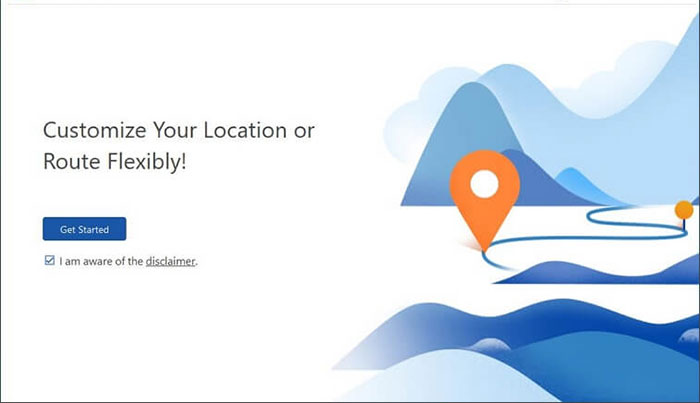
Paso 2. Conecte su teléfono iPhone/Android a la computadora a través de USB. Espere un tiempo hasta que el software reconozca su dispositivo.
Paso 3. Toque «Modo de teletransporte» desde el menú correcto e ingrese la ubicación que desea en el cuadro de búsqueda. También puede ingresar coordenadas GPS para definir una ubicación específica.
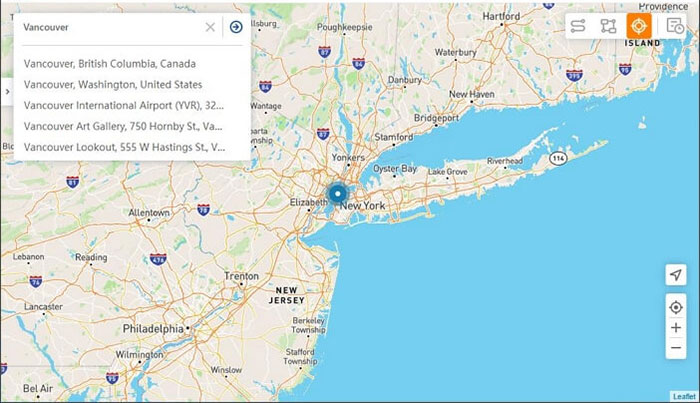
Paso 4. El puntero del mapa se trasladará a la dirección correspondiente en el mapa de acuerdo con la que designó. Toque «Mover», y la ubicación actual o incorrecta se establecerá como la ubicación GPS deseada. ¡Eso es todo!
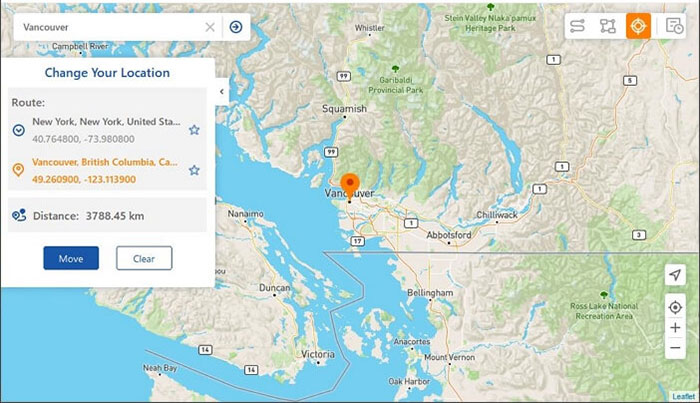
Preguntas frecuentes sobre la ubicación de Snapchat
P1: ¿Cómo ocultar la ubicación en Snapchat?
- Ejecute Snapchat en su teléfono móvil.
- Entra en tu cuenta y toque «Perfil».
- Vaya por «Gear de configuración»> «Vea mi ubicación».
- Toque «Modo Ghost» para ocultar su ubicación de forma permanente.
P2: ¿Qué muestra mi ubicación en el mapa de Snapchat al encender mi teléfono?
Después de que su teléfono esté apagado, Snapchat no interrumpe para mostrar su última ubicación conocida durante 8 horas antes de que esté fuera de servicio.
P3: ¿Es seguro el servicio de ubicación de Snapchat?
El mapa de Snapchat te ayuda a observar a tus amigos y lo que hacen. Pero este servicio solo se comparte con sus seguidores comunes y no siempre es confiable. Por lo tanto, agregar amigos de confianza puede evitar algunos engaños innecesarios.
El fin
En general, se ofrecieron siete enfoques opcionales para arreglar la ubicación incorrecta de Snapchat. Y además, expatimos una utilidad profesional – Herramienta de ubicación virtual Para fingir ubicaciones en el mapa de Snapchat sin premisas adicionales. Se agradecería cualquier comentario o sugerencia sobre este tema.
![]()
![]()
Finalmente, como nota al margen aquí, cuando una persona está activa en Snapchat durante docenas de minutos mientras camina o en el camino a otro lugar, el sistema puede no estar al tanto de él hasta más tarde. Y después de desconectarse, aún puede encontrar la misma ubicación en Snapchat cuando estaba en línea hace varios minutos.
